So erhalten Sie Remoteunterstützungssupport von Microsoft
Der Remoteunterstützungssupport(Remote Assistance Suppor) von Microsoft ermöglicht es einem Microsoft -Supportmitarbeiter an einem anderen Standort, Ihren Computerbildschirm anzuzeigen und über eine sichere Verbindung an Ihrem Computer zu arbeiten. Wenn Sie auf Probleme stoßen und Unterstützung von jemandem benötigen, der von Microsoft geschult wurde, hilft Ihnen dieser Beitrag, dies herauszufinden. Der Prozess besteht aus zwei Teilen. Zuerst(First) verbinden Sie sich per Chat oder Anruf mit dem Support, und dann erhalten Sie Remoteunterstützung.
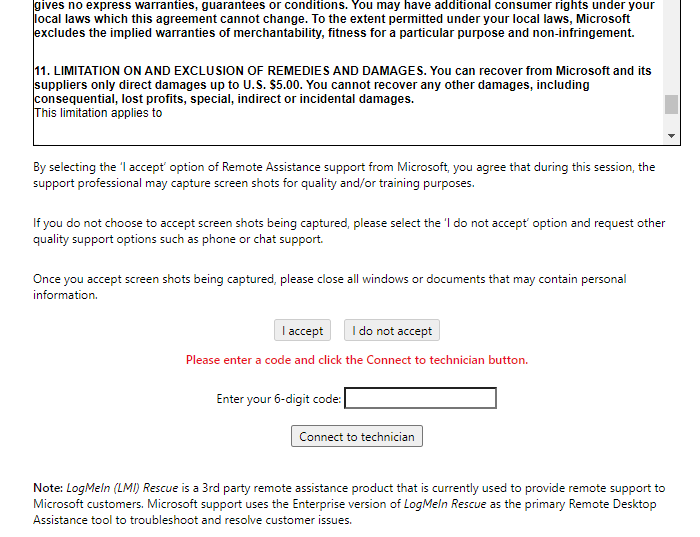
Remoteunterstützungsunterstützung von Microsoft _(Assistance Support)
Es ist interessant zu wissen, dass der Microsoft-Support die Enterprise - Version von LogMeIn Rescue als primäres Tool zur Remotedesktopunterstützung(Remote Desktop Assistance) verwendet, um Kundenprobleme zu beheben und zu beheben. LogMeIn ( LMI ) Rescue ist ein Remoteunterstützungsprodukt eines Drittanbieters, das derzeit zur Bereitstellung von Remoteunterstützung für Microsoft - Kunden verwendet wird. Das heißt, bevor Sie fortfahren, möchten Sie vielleicht ein paar Dinge bereithalten, um dem Support zu helfen und das Gesamterlebnis noch besser zu machen.
Führen Sie jedoch die folgenden Schritte aus:
Als erstes müssen Sie mit Microsoft(Microsoft) per Telefon oder Chat sprechen . Nach einem professionellen Gespräch und sobald dem Support klar ist, dass die Situation ohne Remote-Support nicht zu lösen ist, erhalten Sie einen sechsstelligen Code. Achten Sie(Make) darauf, es sorgfältig zu notieren.
- Sobald Sie das bemerken, öffnen Sie diesen Microsoft.com-Link
- Klicken Sie auf die Schaltfläche Ich akzeptiere .(I accept)
- Geben Sie als nächstes den 6-stelligen Code ein,
- Klicken Sie abschließend auf die Schaltfläche Mit(Connect) Techniker verbinden.
Es verbindet Sie mit einem Techniker, der die Arbeit für Sie erledigen kann. Da LogMeIn keine Software auf dem Computer installiert, stellt es sicher, dass die Einstellung zum Aufnehmen eines Screenshots bereits übernommen wird. Achten Sie jedoch darauf, alles geschlossen zu halten, während der Support Ihnen hilft.
Ich hoffe, der Beitrag hilft Ihnen, sich mit dem Microsoft- Support zu verbinden, um Ihr Problem zu lösen.
Wenn dies nicht der Fall ist, können Sie sich auch per Telefonnummer(Phone Number) , Live-Chat , E- Mail(Email) usw. an den Microsoft-Support wenden .(contact Microsoft Support)
Related posts
Microsoft-Support- und Wiederherstellungs-Assistent – Beheben Sie Office- und andere Probleme
Geben oder nehmen Sie technischen Support mit der Quick Assist-App in Windows 11/10
Microsoft-Betrug: Telefon- und E-Mail-Betrug, der den Microsoft-Namen missbraucht
Microsoft veröffentlicht häufig gestellte Fragen zum Ende des Supports für Windows 10 Mobile
Microsoft-Support: Telefonnummer, Live-Chat, E-Mail-ID, nützliche Links
Wir können Ihre Anfrage derzeit nicht online bearbeiten
End-of-Life-Empfehlungen für Windows 7 – Wie geht es weiter?
So aktivieren Sie die Minecraft-Controller-Unterstützung
Microsoft Remote Desktop Assistant für Windows 10
So installieren Sie den Apple Mobile Device Support unter Windows 10
So verwenden Sie Google Kalender-Benachrichtigungen zur Unterstützung von Atomic Habits
So aktivieren Sie die HDR-Unterstützung in Microsoft Edge unter Windows 11/10
Blockieren oder Stoppen von Microsoft Edge-Popup-Tipps und -Benachrichtigungen
Öffnen Sie .hlp-Dateien mit WinHlp32.exe; Konvertieren Sie HLP in CHM in Windows 11/10
Malwarebytes Support Tool: Fehlerbehebung oder Deinstallation von Malwarebytes
Behebung des Microsoft Store-Anmeldefehlers 0x801901f4 unter Windows 11/10
Bieten Sie Windows 10-Benutzern Remoteunterstützung mit der Windows-Remoteunterstützung
So verwenden Sie die Get Help-App in Windows 11/10
So erhalten Sie Hilfe zum Datei-Explorer in Windows 10
Legen Sie ein Kennwortablaufdatum für das Microsoft-Konto und das lokale Konto fest
